 软件星级:4分
软件星级:4分
标签: WPS Office 效率办公
WPS Office 2023正式发布,WPS Office 2023具有内存占用低、运行速度快、体积小巧、强大插件平台支持等优势,并且软件支持云协助云办公,可以在不同的设备之间与同事共同编辑文档,软件支持桌面和移动办公,包含WPS文字、WPS表格、WPS演示三大功能模块,喜欢WPS系列的朋友欢迎下载WPS Office~
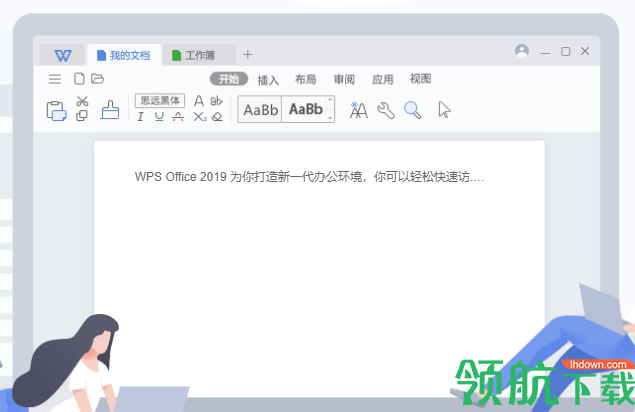
新建Word文档功能;
支持.doc.docx.dot.dotx.wps.wpt文件格式的打开,包括加密文档;
支持对文档进行查找替换、修订、字数统计、拼写检查等操作;
编辑模式下支持文档编辑,文字、段落、对象属性设置,插入图片等功能;
阅读模式下支持文档页面放大、缩小,调节屏幕亮度,增减字号等功能;
独家完美支持批注、公式、水印、OLE对象的显示。
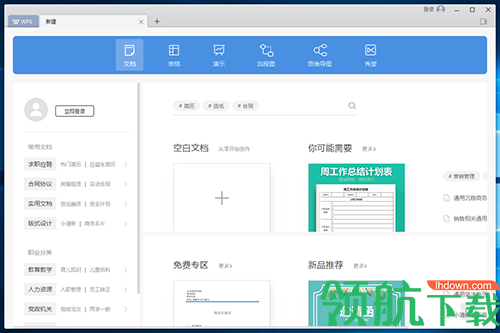
新建PPT幻灯片功能
支持:ppt.pptx.pot.potx.pps.dps.dpt文件格式的打开和播放,包括加密文档;
全面支持PPT各种动画效果,并支持声音和视频的播放;
WPS 演示
WPS 演示(11张)
编辑模式下支持文档编辑,文字、段落、对象属性设置,插入图片等功能;
阅读模式下支持文档页面放大、缩小,调节屏幕亮度,增减字号等功能;
共享播放,与其他iOS设备链接,可同步播放当前幻灯片;
支持Airplay、DLNA播放PPT。
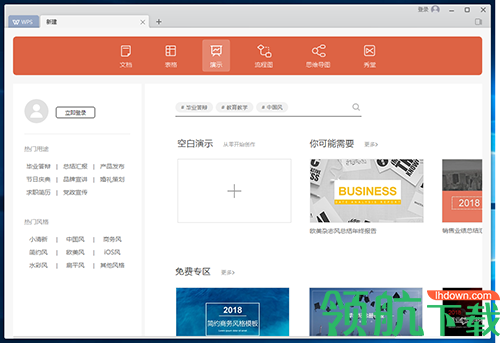
新建Excel文档功能
支持:xls、xlt、xlsx、xltx、et、ett格式的查看,包括加密文档;
支持sheet切换、行列筛选、显示隐藏的sheet、行、列;
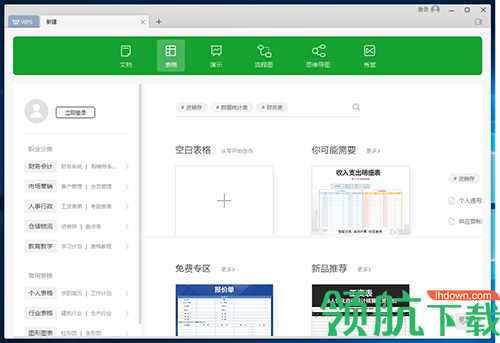
WPS表格
支持醒目阅读——表格查看时,支持高亮显示活动单元格所在行列;
表格中可自由调整行高列宽,完整显示表格内容;
支持在表格中查看批注;
支持表格查看时,双指放缩页面。
支持文档漫游,开启后无需数据线就能将打开过的文档自动同步到您登录的设备上;
支持金山快盘、Dropbox、Box、GoogleDrive、SkyDrive、WebDAV等多种主流网盘;
WiFi传输功能,电脑与iPhone、iPad可相互传输文档;
支持文件管理,可以新增文件夹,复制、移动、删除、重命名、另存文档;
演讲实录强力新增,阅读体验全面提升。
细节优化精致调整,新版给力不更不行。
全组件新增:文档加密
全组件新增:多主题模板在线帮助小技巧
WPS优化:编辑时可自动换行,输入流畅性再次提升
WPS新增:阅读模式页面背景更换、文档页边距显示、翻页方式、字体大小调整
WPS新增:阅读文档时,可单独查看照片并保存
WPP新增:把演讲者的演示过程,PPT播放过程,现场声音,统统录制下来,让演讲永久保真。
ET新增:插入、删除单元格,自动求和
ET新增:数据有效性,设置和取消保护工作表
PDF新增:兼容系统控件中的功能(长按取词、复制、朗读,定义)
PDF新增:多种翻页方式、PDF查找、高亮标记
iPad自动换行阅读、显示行距具体值、iPad全屏阅读模式、iPhone播放PPT时横屏锁定查看、AirPaly投影画面更清晰
编辑备注的同时能看到幻灯片、跨Sheet搜索、全选表格、货币符号输入优化、支持siri语音输入、支持选区翻译、支持选区朗读。
1.WPS怎么做表格
首先,进入wps界面,在工具栏中点击“插入”。
在菜单栏中点击“表格”,在下面你将有三种方法制作表格。选择一种方法画出你想要制作的行和列。
表格制成后,点击表格,会发现工具栏中增加了两个专门针对表格的工具。
在表格工具中的表格属性中,可以对表格的行和列的宽度和高度进行设置。
宽和高设置好后,就要进行美化了,在表格样式工具栏中有几种表格底纹,点击即可设置。
如果对这些底纹不感兴趣,你还可以自己设置漂亮的底纹,回到表格工具栏中,在表格属性中表格右下方有一个边框和底纹的设置,进入后,你可以选择你喜欢的颜色对你的表格的边框的底纹进行设计,可设置整个表格,也可设置单元格。
这样你就设置出好看的表格了,输入文字就可以了。
2.WPS怎么做ppt
打开WPS演示文件,这里可以看到新建,从更多模板新建及打开三个选项。我们先来制作一个新的PPT,所以选择新建。
新建一个PPT文件后,可以看到一个基本的幻灯片界面。如果需要增加新的幻灯片,可以看到红色箭头指向的新建幻灯片,点击这里即可增加幻灯片的页数。
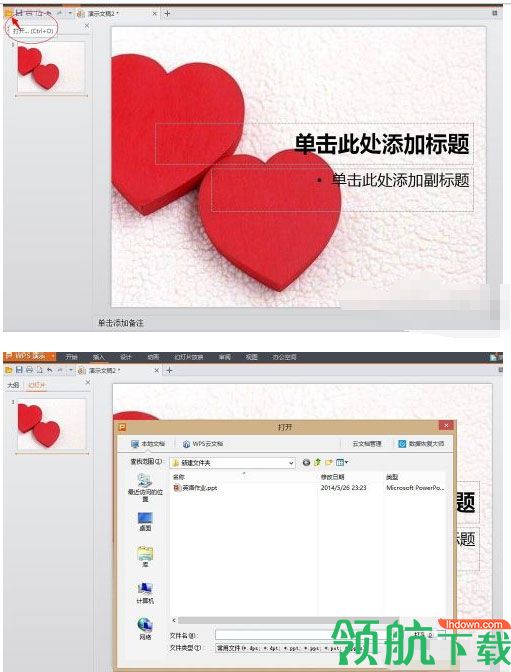
WPS演示文件有许多在线模板可供下载使用,在右侧可以选择自己喜欢的模板下载下来使用,在这里还可以看到配色、动画、切换、效果等选项来选择,来更好的设置自己的幻灯片。
这里选择了一个在线模板下载了下来并使用到这一张幻灯片上。
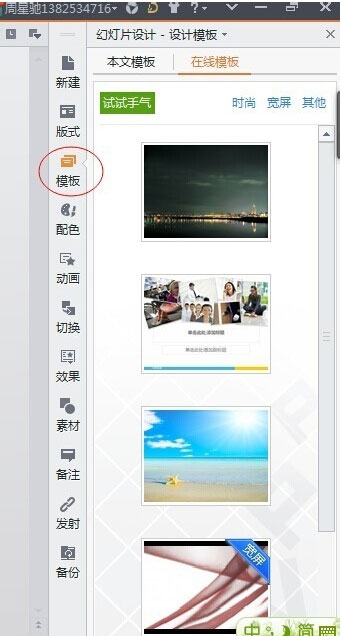
点击上方的插入,可以为幻灯片增加新的图片,艺术字,背景音乐和影片FLASH等素材来使幻灯片内容更加丰富。
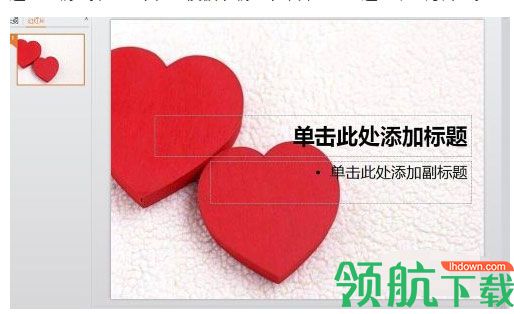
想要打开现有的幻灯片,则可以点击图片左上方的打开键,然后即可选择自己电脑上已有的幻灯片文件。
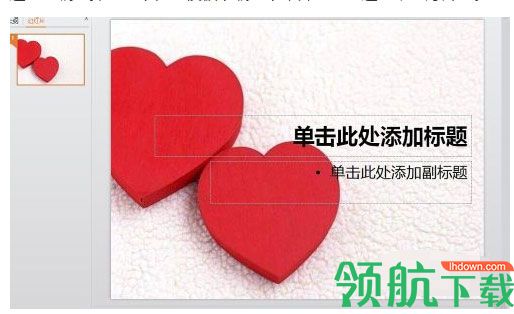
WPS2023更新日志:
新增功能列表
WPS文字
1 选项对话框-常规与保存tab页下,兼容性选项,增加应用于“所有已打开文档”选项
2 选项对话框-安全性tab页下,新增“保存时从文件属性中删除个人信息”隐私选项
WPS表格
1 选项对话框-视图tab页下,新增“自动筛选选项卡”选项
功能优化列表
WPS文字
1 docx格式:优化docx格式字体读取流程,解决文档存在大量字体时,文档读取慢的问题
2 项目编号:优化应用自动编号时,自动删除多余手动编号的规则,并支持标准型多级编号自动衔接单级编号
3 复制粘贴:优化粘贴带正文样式的段落时,程序卡的问题
WPS公共
1 鼠标状态:优化win10 15063系统下,调整dpi后,鼠标效果显示错误的问题
2WPS云文档:完善并优化了部分功能的交互,修复了若干bug,并新增了部分功能点(如:云文档磁盘内支持剪切、未落地文件支持复制到云文档磁盘外等)
3 文件菜单:“最近使用”文件列表,增加菜单宽度,支持展示文件目录
修复问题列表
WPS文字
1 修复点击手动目录的预览图后,手动目录的下拉面板收起,导致目录无法正常插入到文档中的问题
2 修复全选复制ET表格xlsx格式的文件内容后,粘贴到wps新建文档中,程序相应较慢的问题
WPS表格
1 修复设置“高亮显示重复值”的对话框中,“单元格中存在身份证号码”描述不明确的问题
2 修复选择部分有效区域删除重复项,弹出的警告提示框出现排序的描述信息的问题
3 修复设置百分比格式的单元格中输入负数,百分比样式丢失的问题
4 修复纯数字的长字符串比较有误,导致SUMIFS和SUMIF函数计算结果错误的问题
5 修复经典界面下,任务窗口开启状态下,复制单元格内容,切换工作簿后无法选中单元格的问题
WPS演示
1 修复win10系统双屏环境下,演讲者视图放映时,从系统任务栏关闭窗口导致程序崩溃的问题
 60MB
60MB
 66MB
66MB
 106MB
106MB
 194.66MB
194.66MB